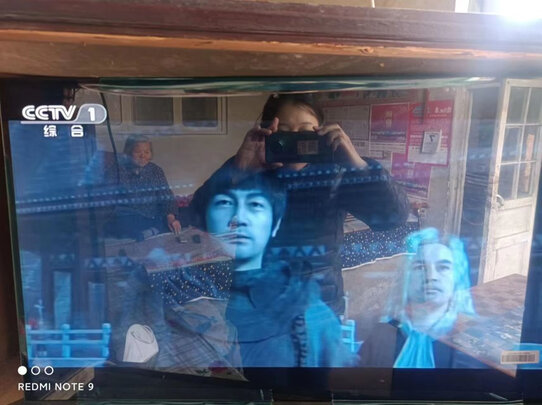recscreen iphone7 iPhone怎么录制屏幕
一、iPhone怎么录制屏幕
苹果手机开启系统自带的屏幕录制功能方法如下:
准备材料:苹果手机11,系统版本ISO
1、打开苹果手机然后点击设置按钮,进入到手机设置里。
2、进入到设置后,向上滑动菜单选择菜单栏里的控制中心菜单,点击进入。
3、进入到控制中心后先开启应用内访问功能,使后续可以在应用内访问控制中心,然后点击底部的自定控制进入。
4、进入到自定控制后在更多控制里找到屏幕录制功能。并点击前方的绿色小加号按钮,将它添加到包括里。
5、这样就将屏幕录制功能开启了,还可以通过按住后面的三条小横线按钮,来改变屏幕录制功能与其他功能的排列顺序,将屏幕录制功能拖到一个喜欢的位置上。
6、开启了屏幕录制功能后,在手机的任何界面呼出控制中心就可以在里面找到屏幕录制功能了。
7、在屏幕录制时,屏幕上方的通知中心会变成红色,在任意时候点击该红**域,就会弹出是否停止屏幕录制提示。
8、可以结合实际情况选择是取消还是停止,选择停止后,在通知中心就会提示屏幕录制视频已存储到“照片”的提示。
9、打开手机的“照片”应用,在视频文件夹里就能找到刚刚录制好的屏幕视频内容了,点击进入就可以查看了。
二、iphone录屏怎么突出点击
iphone手机可以在控制中心中,添加录屏的快捷键,以IphoneXSMAX为例,手机录制屏幕步骤如下:
1、在手机屏幕上找到设置app,点击并进入设置功能页面;
/iknow-pic.cdn.bcebos/838ba61ea8d3fd1fad812e603e4e251f94ca5fe4"target="_blank"title="点击查看大图"class="ikqb_img_alink">/iknow-pic.cdn.bcebos/838ba61ea8d3fd1fad812e603e4e251f94ca5fe4?x-bce-process=image%2Fresize%2Cm_lfit%2Cw_600%2Ch_800%2Climit_1%2Fquality%2Cq_85%2Fformat%2Cf_auto"esrc=""/>
2、进入设置功能页面后,滑动手机屏幕,在列表中,找到控制中心功能按钮,点击进入;
/iknow-pic.cdn.bcebos/42a98226cffc1e17b0f5006b4490f603738de926"target="_blank"title="点击查看大图"class="ikqb_img_alink">/iknow-pic.cdn.bcebos/42a98226cffc1e17b0f5006b4490f603738de926?x-bce-process=image%2Fresize%2Cm_lfit%2Cw_600%2Ch_800%2Climit_1%2Fquality%2Cq_85%2Fformat%2Cf_auto"esrc=""/>
3、进入到控制中心页面后,找到自定控制功能按键,点击并进入到自定控制功能设置页面;
/iknow-pic.cdn.bcebos/b999a9014c086e064533b3110c087bf40bd1cbd5"target="_blank"title="点击查看大图"class="ikqb_img_alink">/iknow-pic.cdn.bcebos/b999a9014c086e064533b3110c087bf40bd1cbd5?x-bce-process=image%2Fresize%2Cm_lfit%2Cw_600%2Ch_800%2Climit_1%2Fquality%2Cq_85%2Fformat%2Cf_auto"esrc=""/>
4、进入到自定控制功能设置页面后,在更多控制中,找到屏幕录制点击“+”进行添加;
/iknow-pic.cdn.bcebos/8b82b9014a90f6034dfa101d3712b31bb051ed26"target="_blank"title="点击查看大图"class="ikqb_img_alink">/iknow-pic.cdn.bcebos/8b82b9014a90f6034dfa101d3712b31bb051ed26?x-bce-process=image%2Fresize%2Cm_lfit%2Cw_600%2Ch_800%2Climit_1%2Fquality%2Cq_85%2Fformat%2Cf_auto"esrc=""/>
5、添加完成后就将这个功能设置添加到了屏幕的控制中心,返回主屏幕往下滑动打开主屏幕的控制中心就可以看到;
/iknow-pic.cdn.bcebos/32fa828ba61ea8d316aaf85e990a304e241f58e4"target="_blank"title="点击查看大图"class="ikqb_img_alink">/iknow-pic.cdn.bcebos/32fa828ba61ea8d316aaf85e990a304e241f58e4?x-bce-process=image%2Fresize%2Cm_lfit%2Cw_600%2Ch_800%2Climit_1%2Fquality%2Cq_85%2Fformat%2Cf_auto"esrc=""/>
6、点击屏幕录制,打开想要进行屏幕录制的相册照片或者****,任何可以早手机屏幕上显示的页面,即正在录屏,结束时需要再点击一下按钮,录制的视频会自动保存到手机相册。
/iknow-pic.cdn.bcebos/1c950a7b02087bf45677dbb3fcd3572c10dfcfd5"target="_blank"title="点击查看大图"class="ikqb_img_alink">/iknow-pic.cdn.bcebos/1c950a7b02087bf45677dbb3fcd3572c10dfcfd5?x-bce-process=image%2Fresize%2Cm_lfit%2Cw_600%2Ch_800%2Climit_1%2Fquality%2Cq_85%2Fformat%2Cf_auto"esrc=""/>
三、iphone怎么录制屏幕
苹果手机怎么录像苹果手机是怎么录制视频的
1、确保手机系统已经更新到IOS11或以上的版本后,进入手机设置,打开控制中心
以前录制屏幕要**第三方软件,苹果手机升级到IOS11版本之后,系统自带录制屏幕视频功能。
首先要确认自己的手机是IOS11或以上的版本
2.在设置—辅助功能—AssistiveTouch,点击开启
3.点击RecScreen录屏工具图标进入应用
4.根据录制内容选择横竖屏录制模式
5. home键返回桌面并开始录制自己想要的内容
6.结束时直接点击顶栏红色框,进入停止录制
7.点击屏幕下面的视频按钮,可以观看之前录制的视频,并分享给好友
8.还可以设置录制的分辨率等等选项
1、首先打开苹果手机的屏幕并将苹果手机主界面往上滑动,进入副屏。
2、进入副屏之后,长按屏幕中的双圆圈图标。
3、进入录屏设置界面,可以根据自己的需要开启麦克风功能。
4、之后点击开始录制,开始屏幕录制。
5、录屏动作完成,点击屏幕上方的状态栏。
6、后点击弹窗中的停止就可以了。
一、在桌面用一根手指从屏幕底部向上滑,以呼出控制中心。
二、长按控制中心菜单中的“屏幕录制”。
三、选择是否需要录制麦克风声音。
四、点击开始录制即可开始录制屏幕。
五、点击“停止录制”即可停止屏幕录制。
设置--通用--辅助功能--AssistiveTouch--RecScreen
1、设置—辅助功能—AssistiveTouch,点击开启
2、点击RecScreen录屏工具图标进入应用
3、根据录制内容选择横竖屏录制模式
4、 home键返回桌面并开始录制自己想要的内容
5、结束时直接点击顶栏红色框,进入停止录制
6、点击屏幕下面的视频按钮,可以观看之前录制的视频,并分享给好友
录屏已经成为现阶段多人用的功能。
有些人喜欢在手机上看视频,看直播。但是有时候直播时段临时有事情没有办法看,这种时候我们可以采取录屏的方式。
那么就涉及到了手机怎么路上屏幕视频了?想用苹果手机把手机屏幕录制下来。但是不知道怎么来进行录制?下面我就来教一下大家如何用iPhone来录制视频。
其实苹果手机自带录制屏幕功能,只需要确认自己的IOS系统版本,就可以在设置上面打开相应的开关,开启录制视频功能。当然不需要的时候也可以手动关闭该功能。
那么如何*作呢?我来为大家演示一遍!第一个步骤:打开iPhone手机,打开屏幕界面,找到并点击【设置】键;第二个步骤:在【设置】中找到【控制中心】,然后点击【控制中心】;第三个步骤:会出现如下页面,点击【控制中心】中的【自定控制】;第四个步骤:在【更多控制】中,添加【屏幕录制】键;第五个步骤:添加成功会出现如下界面;第六个步骤:点击右下角【录屏键】就可以开始录制了;第七个步骤:录制成功,再点击一次【录屏键】按钮,就可以完成手机屏幕录制视频了。当然,iPhone还有便捷功能,只需轻触即可在3秒内开启录屏。
而且3D Touch重按还可以自定义录屏设置,也可以开启或者关闭录屏的声音等等。后,只需要打开相册就能找到录制的视频了。
要录制 iPhone屏幕,请按照以下步骤*作:前往“设置”>“控制中心”>“自定控制”,然后轻点“屏幕录制”旁边的加号图标。
从任一屏幕的底部边缘向上轻扫,以打开“控制中心”。在 iPhone X或更新机型上,从屏幕的右上角向下轻扫。
用力按压灰色的录制图标,然后轻点“开始录制”。等待三秒倒计时。
打开“控制中心”,然后轻点红色的图标以停止录制。或者,轻点屏幕顶部的红色状态栏,然后轻点“停止”。
录制的内容会存储在“照片”中。前往 Apple Support了解更多信息。
苹果手机在看视频的时候怎么录下来?
需要用到的手机和软件:苹果手机即可,ios11及以上版本。
2、然后从手机栏下方向上划出控制中心,找到录制视频的按钮;
3、录制成功,回到正在播放的视频,通知栏显示为红色,则表示正在录制;
4、录制完成之后,同理划出控制中心,点击录制按钮,关闭录制即可。
苹果手机怎么录视频苹果手机是怎么录制视频的
1、确保手机系统已经更新到IOS11或以上的版本后,进入手机设置,打开控制中心
以前录制屏幕要**第三方软件,苹果手机升级到IOS11版本之后,系统自带录制屏幕视频功能。
首先要确认自己的手机是IOS11或以上的版本
2.在设置—辅助功能—AssistiveTouch,点击开启
3.点击RecScreen录屏工具图标进入应用
4.根据录制内容选择横竖屏录制模式
5. home键返回桌面并开始录制自己想要的内容
6.结束时直接点击顶栏红色框,进入停止录制
7.点击屏幕下面的视频按钮,可以观看之前录制的视频,并分享给好友
8.还可以设置录制的分辨率等等选项
苹果手机录制视频具体步骤如下:
1.在iPhone上打开AirPlay连接到电脑。这里以当前新的 iOS7系统为例,在 iPhone的主屏上用手指在屏幕底部向上滑动,如图所示。
2.随后在控制中心界面里,点击“AirPlay”选项,如图所示。
3.此时会看到 AirPlay提供的连接选项,如图所示。
4.随后选择 iTools的 AirPlay连接,打开镜像开关可以把 iPhone整个屏幕投射到电脑屏幕上,后点击右上角的“完成”按钮,如图所示。
5.然后即可在电脑上的 AirPlay窗口中看到 iPhone上的屏幕内容了,如图所示。
6.录制视频。这里随便录制一个游戏视频为例,在 iPad上打开游戏,此时在电脑上的 AirPlay窗口中可以同步显示游戏画面。此时在电脑上,把鼠标移动到 AirPlay的显示窗口中,即可看到隐藏工具条,点击“录制视频”按钮,如图所示。
7.然后在 AirPlay窗口上方同时会看到录制视频的时间,如图所示。
8.要停止录制视频,请点击电脑上 AirPlay窗口中的“停止”按钮,如图所示。
9.当点击停止录制视频以后,软件会自动打开视频保存的目录,打开视频即可看到自己的录制的视频了,如图所示。
10.注意事项:如果出现 iPhone连接 AirPlay,电脑端没有响应的话,请关闭电脑上的 AirPlay,再次打开并连接。
可以使用iPhone6的“捕捉屏幕视频”,要求iOS必须是iOS11及以上版本。
本文截图使用是在iOS11.2.5版本上截取的。一、将“屏幕录制”添加到“控制中心”找到手机“设置”下的“控制中心”2.点击“控制中心”中的“自定控制”3.添加“屏幕录制”到“控制中心”点击“屏幕录制”前面的绿色“+”号,可将“屏幕录制”添加到“控制中心”中4.检查“控制中心”中是否包含了“屏幕录制”向下滑动屏幕,如果“控制中心”中包含了“屏幕录制”就可以进行屏幕视频录制了。
二、录制屏幕视频1.打开手机“控制中心”手指从手机屏幕下端轻轻向上滑动,可打开手机的“控制中心”,如下图所示:未录屏的“录屏按钮”的底色是黑灰色。2.点击“录屏按钮”,开始录制开始录屏时,“录屏按钮”的底色变成了白色3.再次点击“录屏按钮”,停止屏幕录制,所录制视频自动保存到手机的“照片”中。
录屏已经成为现阶段多人用的功能。
有些人喜欢在手机上看视频,看直播。但是有时候直播时段临时有事情没有办法看,这种时候我们可以采取录屏的方式。
那么就涉及到了手机怎么路上屏幕视频了?想用苹果手机把手机屏幕录制下来。但是不知道怎么来进行录制?下面我就来教一下大家如何用iPhone来录制视频。
其实苹果手机自带录制屏幕功能,只需要确认自己的IOS系统版本,就可以在设置上面打开相应的开关,开启录制视频功能。当然不需要的时候也可以手动关闭该功能。
那么如何*作呢?我来为大家演示一遍!第一个步骤:打开iPhone手机,打开屏幕界面,找到并点击【设置】键;第二个步骤:在【设置】中找到【控制中心】,然后点击【控制中心】;第三个步骤:会出现如下页面,点击【控制中心】中的【自定控制】;第四个步骤:在【更多控制】中,添加【屏幕录制】键;第五个步骤:添加成功会出现如下界面;第六个步骤:点击右下角【录屏键】就可以开始录制了;第七个步骤:录制成功,再点击一次【录屏键】按钮,就可以完成手机屏幕录制视频了。当然,iPhone还有便捷功能,只需轻触即可在3秒内开启录屏。
而且3D Touch重按还可以自定义录屏设置,也可以开启或者关闭录屏的声音等等。后,只需要打开相册就能找到录制的视频了。
iPhone 6录制屏幕可以通过**RecScreen录屏工具来实现。
第一步、**RecScreen录屏工具。
第二步、打开“设置-AssistiveTouch”选项,开启此功能。
第三步、点击RecScreen录屏工具图标进入应用。
第四步、选择横竖屏录制模式即可开始录制屏幕。
苹果手机在看视频的时候怎么录下来?
需要用到的手机和软件:苹果手机即可,ios11及以上版本。
2、然后从手机栏下方向上划出控制中心,找到录制视频的按钮;
3、录制成功,回到正在播放的视频,通知栏显示为红色,则表示正在录制;
4、录制完成之后,同理划出控制中心,点击录制按钮,关闭录制即可。
苹果手机自己录制的视频该怎么剪辑?
1、打开手机,找到要剪辑的视频,若是录制的视频则在照片里面找即可,其中带播放“三角”的即为视频,点击“编辑”,进入编辑剪辑状态,具体如下图。
2、在编辑剪辑状态,可以点击下面的“三角”,浏览视频,同时注意到下面的编辑框,具体如下图。
3、前后拖动编辑框,此时有白色变为黄色,进行前后视频剪辑,白色块代表当前帧,具体如下图。
4、剪辑完毕,可以点击下方三角,进行预览,点击“完成”,保存即可,具体如下图。
5、点击“存储为新剪辑”即可保存在照片中,具体如下图。
iPhoneX进行手机屏幕录制的方法
1、确定已经添加“屏幕录制”功能,现在可以找到要录制的界面,从右上角斜着往下滑,打开快捷菜单,具体如下图。
2、在快捷菜单下,找到“屏幕录制”图标,点击,倒计时后开始录制,具体如下图。
3、“屏幕录制”变红色表示已经开始录制中,可以从屏幕底部往上滑回到界面,进行录制,具体如下图。
4、点击录制界面左上角“红色的时间”,可以停止录制,要停止录制,点击“停止即可”,具体如下图。
5、停止录制后,就会出现一个通知,点击通知可以查看刚才录制的视频,你也可以在照片中找到查看,具体如下图。
苹果手机怎么录屏幕苹果手机怎么录制屏幕
1.由于屏幕录制功能是被集成在控制中心里的,而在默认情况下,又是未添加到控制中心里,所以需要去手动添加。首先在“设置”里找到“控制中心”,如图所示
2.随后在控制中心设置列表中,找到“Screen Recording”选项,由于是测试版,也许后期正式应该会叫做屏幕录制。然后回到控制中即可,如图所示
3.接下来从底部向上滑动调出“控制中心”,然后便可以看到屏幕录制按钮了,如图所示
4.可以直接点击屏幕录制按钮开始,当然也可以通过 3D Touch重力按压得到更多的选项,即可以同时打开手机的话筒进行录制。比如你想录制一个一边*作一边讲解的视频,这个功能就显得非常有用了
5.随后会看到屏幕顶部有蓝色的录制状态显示,如图所示
6.如果想要停止录制屏幕视频的话,点击它或是再次点击控制中心里的录制按钮,再点击“停止”按钮即可
7.随后在屏幕上会提示刚刚录制的视频已经保存到系统相册中,如图所示
8.打开相册后,可以找到刚刚录制的视频
2004年,苹果公司召集了1000多名内部员工组成研发iPhone团队,开始了被列为高度机密的项目,订名为“Project Purple”,当中包括iPhone的幕后设计师Jonathan Ive。当时苹果公司的首席执行官史蒂夫·乔布斯从原本的重点如iPad的平板电脑偏离至转向手机。苹果公司跟AT&T秘密合作创造了一些硬件和软件设备—当时的Cingular无线网络—AT&T并给予苹果公司投资及很大自由度,在30个月动用了约$1.5亿美元。作为交换条件,苹果公司保证在4年内,在美国出售的iPhone将交由AT&T独家发售。
1、首先打开苹果手机的屏幕并将苹果手机主界面往上滑动,进入副屏。
2、进入副屏之后,长按屏幕中的双圆圈图标。
3、进入录屏设置界面,可以根据自己的需要开启麦克风功能。
4、之后点击开始录制,开始屏幕录制。
5、录屏动作完成,点击屏幕上方的状态栏。
6、后点击弹窗中的停止就可以了。
设置--通用--辅助功能--AssistiveTouch--RecScreen
1、设置—辅助功能—AssistiveTouch,点击开启
2、点击RecScreen录屏工具图标进入应用
3、根据录制内容选择横竖屏录制模式
4、 home键返回桌面并开始录制自己想要的内容
5、结束时直接点击顶栏红色框,进入停止录制
6、点击屏幕下面的视频按钮,可以观看之前录制的视频,并分享给好友
要录制 iPhone屏幕,请按照以下步骤*作:前往“设置”>“控制中心”>“自定控制”,然后轻点“屏幕录制”旁边的加号图标。
从任一屏幕的底部边缘向上轻扫,以打开“控制中心”。在 iPhone X或更新机型上,从屏幕的右上角向下轻扫。
用力按压灰色的录制图标,然后轻点“开始录制”。等待三秒倒计时。
打开“控制中心”,然后轻点红色的图标以停止录制。或者,轻点屏幕顶部的红色状态栏,然后轻点“停止”。
录制的内容会存储在“照片”中。前往 Apple Support了解更多信息。
一、在桌面用一根手指从屏幕底部向上滑,以呼出控制中心。
二、长按控制中心菜单中的“屏幕录制”。
三、选择是否需要录制麦克风声音。
四、点击开始录制即可开始录制屏幕。
五、点击“停止录制”即可停止屏幕录制。
在新的iOS 11系统中,苹果新增了录屏功能,虽然苹果手机录屏功能可以使用很多第三方APP来实现,但是苹果自带的软件总是让人比较信任,而且也避免**APP的麻烦。
下面就教大家如何在iOS 11上使用自带的录屏功能。 1、首先需要到设置中将录屏功能添加到控制中心,打开“设置--控制中心”,点击“自定控制”; 2、在自定义控制中,点击“屏幕录制”前面的加号,将其添加到控制中心中。
3、“屏幕录制”功能增加完成后,上滑进入“控制中心”,如下图所示:一个圆点的就是录屏功能。 4、在控制中心点击“录屏”图标,三秒后将开启录制屏幕,录制完成后点击红色状态栏任意位置或上滑控制中心再次点击录屏可停止录制,录制的视频将保存到相册中;录屏的加入使得演示*作变得更加的方便,如果你也想体验以下录屏功能可以使用爱思助手一键刷机将手机系统升级到iOS 11以上系统就可以了。
具体步骤如下:一、首先我们需要把屏幕录制添加到主屏幕的控制中心: 1)打开手机设置,点击控制中心; 2)进入控制中心界面,选择自定控制; 3)点击屏幕录制,选择加号,然后屏幕录制就会添加在控制中心;二、开始屏幕录制时,在苹果手机的主控制中心会发现屏幕录制按钮,如图所示,点击一下,出现三秒倒计时,就是开始录制了; 5、手机的上端显示红色,表示正在录制,若是没有的话就说明没有开启; 6、需要结束屏幕录制时,点击手机上端红色部分,屏幕就会显示如图,点击停止按钮。
手机上端会弹出已经储存到照片。这样就完成了整个录制,到相册里面可以预览。
1、解锁iphone6手机至主屏幕页面后打开【设置】。
2、在【设置】中找到【控制中心】进入。 3、在【控制中心】的详细管理页面中选择【自定控制】功能。
4、进入【自定控制】的工具选项列表中,选择【屏幕录制】功能进行添加。 5、【屏幕录制】功能已成功添加至【控制面板】中。
6、按住iphone6手机屏幕底部向上轻扫唤起【控制面板】后找到右下角的【屏幕录制】功能。 7、点击【屏幕录制】功能按钮后即可进入录屏状态,点击顶部的红色条框进行【停止】。
8、录屏完毕后,系统提示【屏幕录制视频已存储到“照片”】即可成功完成iphone6手机的录屏*作。。